Cómo agregar una tarjeta de vacunas COVID-19 a Apple Wallet
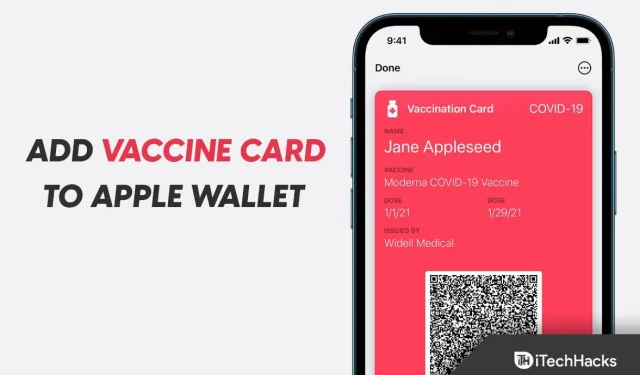
Se requieren tarjetas/información de vacunas dondequiera que viaje, vaya al cine, vaya a la universidad, vaya a una nueva oficina y varios otros lugares. En el contexto de la crisis del COVID-19, se ha vuelto necesario llevar el carné de vacunación a todas partes. Sin embargo, a veces puede olvidar traer su tarjeta de vacunación, lo que puede causar problemas. Si usa un iPhone, puede llevar fácilmente su tarjeta de vacunación con usted en Apple Wallet, que será válida en todas partes.
Puede almacenar no solo la tarjeta de vacunación, sino también cualquier otra información, como resultados de pruebas, informes de infecciones anteriores, etc. en su Apple Wallet. Deberá agregar manualmente su tarjeta de vacunación a Apple Wallet, y hay muchas maneras de hacerlo.
Contenido:
Cómo agregar una tarjeta de vacunas a Apple Wallet 2022
En este artículo, discutiremos cómo agregar una tarjeta de vacunas a su Apple Wallet.
Escaneando un código QR
La primera forma de agregar una tarjeta de vacunación a Apple Wallet es escanear un código QR. Si su tarjeta de vacunación tiene un código QR, puede escanearlo para agregar la tarjeta a Apple Wallet. Para hacer esto, siga los pasos que se detallan a continuación:
- Primero, abra la aplicación Cámara en su iPhone y asegúrese de estar usando la cámara trasera.
- Sostenga su dispositivo sobre el código QR y acérquelo al centro del visor.
- Tan pronto como la cámara reconozca el código QR, recibirá una notificación de la aplicación Salud; Haz click en eso.
- Ahora toque Agregar a Wallet & Health y luego Listo.
- Esto agregará la tarjeta de vacunas a su Apple Wallet.
Desde un código QR guardado
Si guardó una imagen del código QR de su tarjeta de vacunas, puede usar la función Live Text para agregar su tarjeta de vacunas a su Apple Wallet. Para hacer esto, siga los pasos que se detallan a continuación:
- Primero, abra la aplicación Fotos en su iPhone.
- Ahora haz clic en la imagen de tu código QR.
- En la imagen, toque y mantenga presionado el código QR. Haga clic en la opción Abrir en Salud .
- Si los registros de vacunación son verificables, haga clic en Agregar a Wallet & Health .
- Haga clic en » Listo » y la tarjeta de vacunas se agregará a su Apple Wallet.
Desde el archivo de descarga
Otra forma de agregar una tarjeta de vacunas a Apple Wallet es cargar un archivo. Para hacer esto, siga los pasos que se detallan a continuación:
- Haga clic en el enlace de descarga.
- Ahora haga clic en Agregar a Wallet & Health y luego haga clic en Listo .
- Eso es todo, su tarjeta de vacunación se agregará a la aplicación Wallet.
Desde la aplicación Salud
Si ya tienes una tarjeta de vacunas en la app Salud y la quieres en Apple Wallet, puedes hacerlo siguiendo estos pasos:
- Abra la aplicación Salud en su iPhone.
- Ahora haga clic en la opción » Resumen » en la esquina inferior izquierda.
- Ahora haga clic en la opción «Agregar a la billetera » que encontrará debajo de su registro de vacunación.
Nota. Si no encuentra la opción Agregar a la billetera , siga estos pasos:
- Haga clic en la opción » Examinar » en la esquina inferior derecha.
- Ahora haga clic en la opción Inmunizaciones y luego en el tipo de entrada Inmunización.
- Ahora haga clic en la entrada de vacunación y luego haga clic en Agregar a la billetera.
¿Cómo veo mi tarjeta de vacunación en la aplicación Apple Wallet?
Ahora que agregó su tarjeta de vacunas a la aplicación Apple Wallet, es posible que deba ver su tarjeta de vacunas. Puede hacerlo siguiendo los pasos que se detallan a continuación:
- Ahora abra la aplicación Salud en su iPhone.
- Luego haga clic en «Vacunaciones/Resultados de laboratorio» en la esquina inferior derecha.
- Ahora haga clic en el registro de salud que desea ver.
Ultimas palabras
Estas son todas las formas en que puede agregar una tarjeta de vacunas a su Apple Wallet. Si desea agregar su tarjeta de vacunación a la aplicación Apple Wallet, puede hacerlo siguiendo los pasos de este artículo.



Deja una respuesta